相信很多电脑下载火(xiazaihuo.com)对于重装系统都不是很了解,目前重装系统的工具软件有很多,而且其中不乏很简单易用,受众很多的工具,今天小编就为大家带来雨林木风win7安装教程,如果大家想学习一下,不妨看下下文的内容。
工具/原料:
系统版本:win7
品牌型号:华硕UL20
软件版本:雨林木风装机大师
方法/步骤:
1、下载雨林木风win7系统并解压
雨林木风win7系统下载后是iso格式的文件,要下载到C盘之外的分区,比如D盘,右键使用WinRAR等软件解压出来。

2、解压后点击安装文件
双击【安装系统.exe】,打开安装工具onekey ghost,选择“还原分区”,加载映像路径win7.gho,选择安装位置如C盘,点击确定。
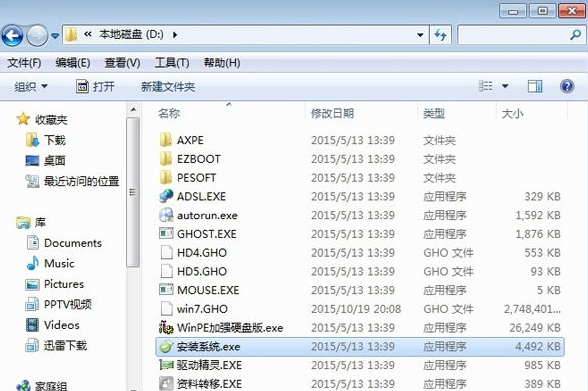

3、程序准备完毕后重启电脑
不用u盘重装系统win7如何操作
U盘重装系统是一个比较传统的电脑重装系统方式,但需要用到u盘。有些用户有重装系统的需求,但是没有u盘,不知道不用u盘怎么重装系统win7。下面小编给大家分享不用u盘重装系统win7教程。
弹出提示框,程序准备就绪,直接点击是,立即重启进行计算机还原。

4、格式化C盘还原系统
重启电脑后,进入到这个界面,执行C盘格式化以及系统还原到C盘过程。

5、重启电脑安装win7系统
上述过程结束后,电脑会再次重启,进入这个界面,开始安装雨林木风win7系统。

6、安装完成
安装过程需要5-8分钟的时间,最后启动进入雨林木风win7系统桌面,雨林木风win7硬盘安装过程结束。

总结:雨林木风win7安装教程就为大家分享到这边,如果您不懂怎么安装,就可以根据上面的步骤来安装。
系统崩溃了开不了机怎么重装系统win7
最近有朋友问到电脑使用久了出现系统崩溃的现象,严重到电脑开不了机,应该要怎么重装系统。重装系统有很多方法,今天小编就和大家介绍,系统崩溃了开不了机怎么重装系统,有需要的朋友一起来看看。






